في هذه المقالة ، سأريك كيفية استخدام أداة سطر الأوامر ipconfig. إذا كنت مسؤول تقنية المعلومات ، فإن ipconfig هي برنامج تطبيق وحدة تحكم مفيد للغاية يمكن أن يساعدك في حل مشاكل الاتصال بالشبكة في Windows.
نظام تشغيل لينكس والأنظمة الأخرى (أنظمة التشغيل) لديها إمكانيات مماثلة ، ولكن عادة ما تستخدم أوامرًا مختلفة لتحقيق هذه الإمكانيات. تُعتبر البدائل لـ Ipconfig في نظام Linux هي ifconfig وأمر ip. ومع ذلك ، يستخدم نظام macOS مزيجًا من ipconfig و ifconfig.
ما هو ipconfig؟
Ipconfig هو أحد أدوات سطر الأوامر الأكثر استخدامًا لتحليل وتكوين وحل مشاكل إعدادات الشبكة في أنظمتك ، سواء في بيئة المنزل أو الشركة. إنه أحد تلك الأدوات الأساسية التي يعرفها ويقدرها أي مسؤول نظام ومهندس شبكات.
بشكل عام ، تعتبر هذه الأداة في سطر الأوامر سهلة التعلم ونسبيًا سهلة للإتقان. إنها تزيل الحاجة إلى تصفح مجموعة من الأدوات التسهيلية المختلفة المُستندة إلى واجهة المستخدم الرسومية (GUI) ، التي tend to change with كل إصدار جديد من Windows والتي تُزعج الأشخاص مثلي.
تقدم منتجات اليوم الآمنة لشركة ManageEngine مع قوة تكنولوجيا التحليل السلوكي الآلي (UBA) تعززًا بـADAudit Plus لتوفير رؤية كاملة في جميع أنشطة بيئة AD الخاصة بك لمساعدتك في مراقبة التهديدات والحد من هجمات المهاجمين الداخليين.
كيفية استخدام أمر ipconfig
تُستخدم تقنية ipconfig تقليديًا في جلسة سطر الأوامر. على نظام التشغيل Windows، يمكنك لكن تشغيله باستخدام أي من الحلول التالية:
- افتح القائمة ابدأ في Windows، انقر على المجلد نظام Windows، واختر موجه الأوامر.
- قم باستخدام مفتاح Windows + R لفتح مربع التشغيل، أدخل cmd واضغط مفتاح Enter.
- استخدم مفتاح Windows + X لفتح قائمة الروابط السريعة. يمكن أن تكون موجه الأوامر موجودة هناك، ولكن ذلك سيعتمد على نسخة Windows الخاصة بك.
- يمكنك أيضًا الوصول إليه في ويندوز باورشيل، الذي يمكنك تشغيله من خلال البحث في قائمة ابدأ أو في مجلد ويندوز باورشيل في قائمة ابدأ
- بالإضافة إلى ذلك، ويندوز تيرمينال تتيح لك الحصول على علامات تبويب متعددة ضمن تطبيق واحد. لذلك، يمكنك الجمع بين سطر الأوامر، باور شيل، سحابة أزور، WSL، وأكثر من ذلك. يكون ويندوز تيرمينال مثبتًا مسبقًا على ويندوز 10 وويندوز 11. ويمكنك الوصول إليه من خلال بحث ويندوز أو القائمة البدئية.
إذا لم تحدد أي معلمات، ستعرض أمر ipconfig المعلومات التالية لجميع محولات الشبكة في نظامك:
- اللاحقة الديناميكية لاتصال بيانات DNS
- عنوان IPv6 المحلي
- عنوان IPv4
- قناع الشبكة
- البوابة الافتراضية
الصورة أدناه توضح الإخراج من خادم الاختبار الخاص بي، الذي يحتوي على محول شبكة واحد (افتراضي). يجب أن ترى شيئًا مشابهًا جدًا على نظامك بنفس تكوين واجهة تحكم الشبكة الواحدة (NIC).
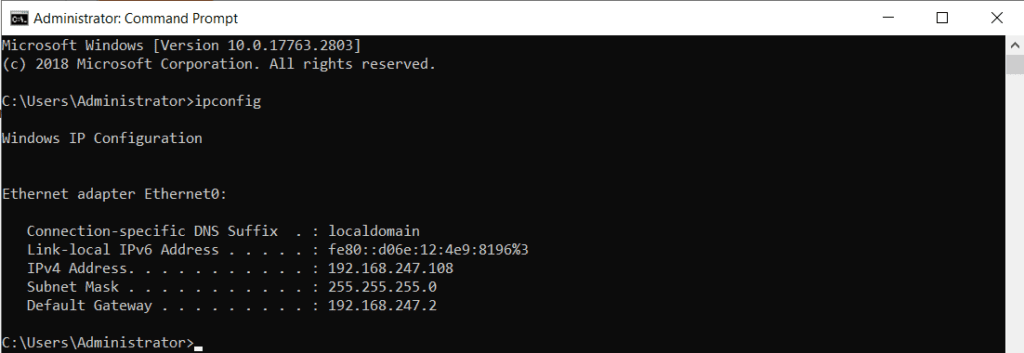
كيفية توجيه إخراج أمر ipconfig إلى ملف نصي
قد ترغب في حفظ إخراج ipconfig في ملف نصي. هذا مفيد لأغراض الوثائق. ولإثبات أنك لم ترتكب خطأ أفقد بنيتك الأساسية كلها (قد أبالغ قليلاً، ولكن أحيانًا يمكن أن يكون التغيير الصغير له تأثير هائل).
لإخراج النتيجة إلى ملف نصي، سنستخدم ببساطة علامة ” > ” (أكبر من)، شيء يعمل مع العديد من أدوات سطر الأوامر الأخرى أيضًا.
لحفظ نتيجة أمر ipconfig /all في ملف يسمى ipdetailsserver1.txt، يجب عليك تشغيل الأمر التالي:
ipconfig /all > ipdetailsserver1.txt
للتحقق بسرعة من محتويات الملف النصي الذي أنشأته للتو، قم بتشغيل أمر النوع تلاه اسم الملف:
type ipdetailsserver1.txt
الصورة أدناه تُظهر نتيجة الأمر التصدير، وكذلك محتوى ملف ipdetailsserver1.txt.
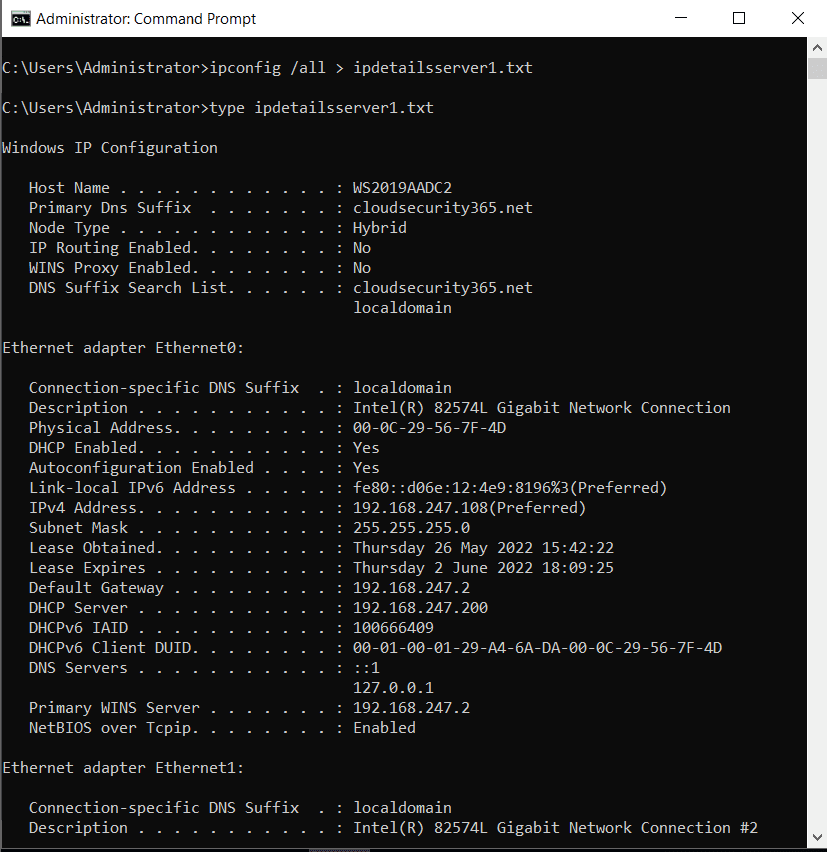
أهم 10 أوامر ipconfig التي يجب عليك تعلمها
ستجد أدناه أهم أوامر ipconfig التي يجب أن تعرفها وتفهمها. كما هو الحال دائمًا، يُشجع استخدام محرك البحث المفضل لديك للمساعدة. وكذلك، تحتوي العديد من أنظمة التشغيل على ميزات مساعدة مدمجة تشرح متى وكيفية استخدام هذه الأوامر بشكل أفضل. أعلم أيضًا أن هناك أكثر من 10 أوامر ولكنها تناسب تحديدًا عشر فئات.
يقدم ADAudit Plus من ManageEngine بقوة UBA رؤية كاملة لجميع الأنشطة داخل بيئة AD الخاصة بك لمساعدتك في مراقبة التهديدات والتصدي لهجمات المتسللين.
1. Ipconfig /all
كما قد تخمن، سيقوم المعلمة /all التي استخدمناها أعلاه بإدراج جميع معلومات تكوين محولات الشبكة الخاصة بك. لاحظ أن هذا الأمر سيبدأ بقسم تكوين عنوان IP لنظام التشغيل Windows، والذي يتضمن العناصر الستة التالية:
- Host Name
- Primary Dns Suffix
- Node Type
- IP Routing Enabled
- WINS Proxy Enabled
- DNS Suffix Search List
ثم، سيتم إدراج جميع إعدادات NICs الخاصة بك:
- Connection-specific DNS Suffix
- Description
- Physical Address (mac address)
- DHCP Enabled
- Autoconfiguration Enabled
- IPv6 Address
- Temporary IPv6 Address
- Link-local IPv6 Address
- IPv4 Address
- Subnet Mask
- Lease Obtained
- Lease Expires
- Default Gateway
- DHCP Server
- DHCPv6 IAID
- DHCPv6 Client DUID
- DNS Servers
- NetBIOS over Tcpip
بشكل عام، يوفر هذا الأمر الكثير من المعلومات التي تساعد في حل المشكلات. وهو أيضًا مفيد جدًا لأغراض التوثيق.
2. Ipconfig /allcompartments
A bit of a relic from a long time ago (Windows Vista), the /allcompartments will output the same information as the ipconfig command without any parameters. The image below shows a comparison of the outputs of the two commands.
ipconfig /allcompartments
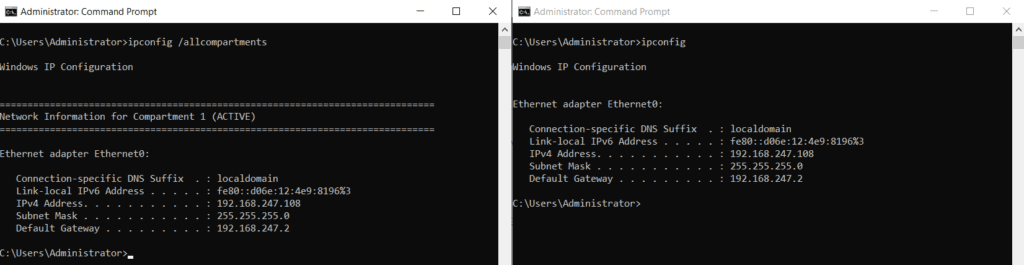
3. Ipconfig /displaydns
يعرض هذا الباراميتر /displaydns ذاكرة التخزين المؤقت لمسار حل أسماء النطاقات (DNS) في النظام الخاص بك. يخفض التخزين المؤقت حركة البيانات عبر الشبكة لأنه يتتبع عناوين IP وأسماء المواقع التي قمت بزيارتها بالفعل. بالإضافة إلى المحتويات (إن وجدت) في ملف Hosts المحلي الخاص بك. كل سجل يحتوي على أقسام التالية:
- تبدأ كل قسم بـ اسم نطاق التخزين المؤقت ثم يحتوي على سجلات واحدة أو أكثر.
- اسم السجل: اسم الكمبيوتر البعيد.
- نوع السجل: من الأنواع الشائعة 1 لنوع A (عنوان IP4)، 28 لـ AAAA (IPv6)، 15 لـ MX (تبادل البريد)، 2 لـ NS (خادم الأسماء).
- الوقت للعيش: يعرض متى سينتهي الإدخال (بالثواني).
- طول البيانات: الطول بالبايت (على سبيل المثال، تمتلك عناوين IP4 طولًا يبلغ أربع بايت، IPv6 يحتوي على 16 بايتًا).
- القسم: بشكل عام، ستجد “Answer” مدرجًا هناك، ولكن قد يكون أيضًا “Additional”.
- A (Host) Record: The IP address for the record.
ipconfig /Displaydns
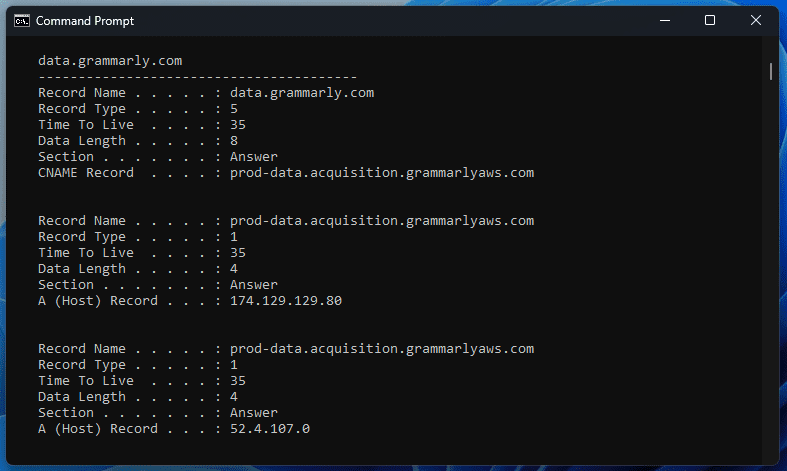
4. Ipconfig /flushdns
سيقوم الباراميتر /flushdns بتفريغ ذاكرة التخزين المؤقت لمسار حل أسماء النطاقات (DNS). يمكن أن يكون هذا مفيدًا عندما تقوم بتصحيح الأخطاء أو عندما ترغب في التخلص من سجلات DNS التي لا تعمل بشكل صحيح أو المهملة. سيتم إعادة ملء التخزين المؤقت أثناء تصفحك للإنترنت أو أثناء النشاط العادي للنظام.
A reboot of your system also flushes the DNS resolver cache. This helps to keep some privacy, but it doesn’t get rid of your browsing history.
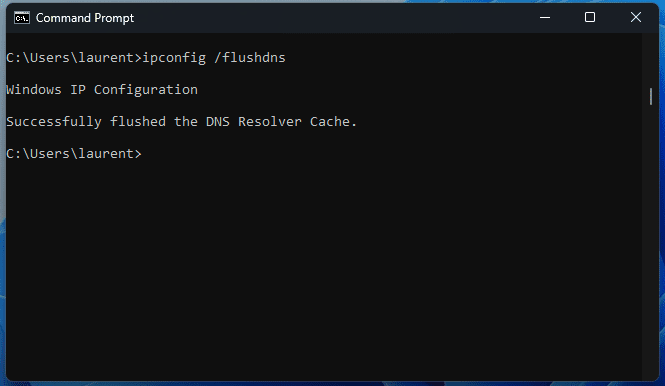
5. Ipconfig /registerdns
يُسجل معلم الـ/registerdns (أو يُقوم بتحديثه) جميع عقود DHCP ويُعيد تسجيل أسماء DNS لجميع محولات الشبكة في نظامك. قد يستغرق بعض الوقت لحدوث ذلك، ولكن هذا بأي حال من الأحوال يمكن أن يساعد في حل المشاكل بين نظامك وخادم DNS. كما يقوم نظام Windows بتسجيل أو تحديث تسجيل DNS الخاص بعميلك أثناء إعادة التشغيل.
ipconfig /Registerdns
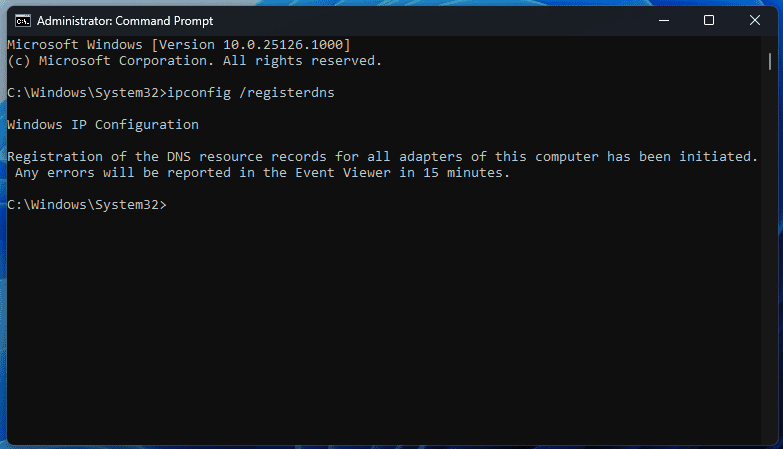
6. Ipconfig /release
ينطبق هذا المعلم فقط على محولات الشبكة التي تم تعيينها عبر DHCP. يُرسل معلم /release طلبًا إلى خادم DHCP للتخلي عن العقد(ات) النشطة وإزالتها (أو إزالتهما) من نظامك.
يوفر ADAudit Plus من ManageEngine بواسطة UBA رؤية كاملة لجميع الأنشطة داخل بيئة AD الخاصة بك لمساعدتك في مراقبة التهديدات والتخفيف من هجمات الداخلين.
يرجى ملاحظة أنه إذا لم تحدد محولًا، فسيتم إطلاق جميع عقود DHCP النشطة. قد لا يكون هذا في مصلحتك. لذا، تأكد من الحصول على الصيغة الصحيحة. كما أنه إذا قمت بالاتصال عن بُعد بنظام ثم أطلقت عنوان IP للمحول الذي تم الاتصال من خلاله، فسوف تنهي الجلسة النشطة الخاصة بك.
ipconfig /release
على سبيل المثال، لإطلاق عنوان IP لمحول شبكة يسمى “Ethernet0″، ستحتاج إلى كتابة الأمر التالي:
ipconfig /release “Ethernet0”
يمكنك أيضًا إطلاق عناوين IP متعددة في وقتٍ واحد باستخدام الرموز البارزة. لإطلاق عناوين IP لجميع محولات البدء بـ “Ether”، ستحتاج إلى إدخال الأمر التالي:
ipconfig /release Ether*
أما بالنسبة لجميع المحولات التي تنتهي بـ “net”، فيُمكنك استخدام هذا الأمر:
ipconfig /release *net
أما بالنسبة لجميع المحولات التي تحتوي على “erne”، يُمكنك استخدام هذا الأمر:
ipconfig /release *erne*
وأخيرًا، يُعتبر المعلمة /Release6 ما يُعادل IPv6 للمعلمة /release التي تطلق فقط عناوين IPv4.
ipconfig /release6
7. Ipconfig /renew
تُجدد هذه المعلمة عنوان IP4. كما هو الحال مع معلمة release، /renew تنطبق على جميع محولات الشبكة في النظام الخاص بك (DHCP فقط).
ipconfig /renew
مرة أخرى، يُعد المعلمة /renew6 ما يُعادل IPv6 لـ /renew الذي يُجدد فقط عناوين IP4.
ipconfig /renew6
8. Ipconfig /showclassid
تسمح فئات المستخدمين وفئات البائعين لك بتعيين خيارات DHCP لمجموعات من العملاء من خلال تحديد السياسات التي تنطبق على بعض المستخدمين أو الأجهزة، ولكن ليس على الجميع ضمن نفس النطاق. يُمكن أن تكون وجود فئات مختلفة ضمن النطاقات مفيدًا إذا كنت ترغب في فصل مجموعة من الأجهزة في شريحة من نطاق معين مع الاحتفاظ بالاستضافة الديناميكية.
مدعوم من قبل UBA، فإن ADAudit Plus من ManageEngine يوفر رؤية كاملة لجميع الأنشطة داخل محيطك للـ AD لمساعدتك على مراقبة الهجمات وتخفيف الهجمات من الداخل.
تميل الفئات إلى التحديد على شبكات الأعمال. سنراها نادراً في شبكة منزلية. يمكنك تطبيق الفئات على مجموعة من المستخدمين البعيدين لتسهيل دخولهم. يمكن لكل فئة أن تحتوي على خوادم DNS مختلفة، وجهازات توجيه، وعناوين البوابة، وزمن تمهيد لمستخدميك في المناطق الزمنية المختلفة وأوقات تأجير محددة.
سيظهر معامل /showclassid معرف الفئة للـ DHCP لمحول محدد. هذا المعامل يتوفر فقط على حواسيب ذات أجهزة تمكنظ للحصول على عنوان IP تلقائياً.
Ipconfig /showclassid <adapter>
لعرض معلومات الفئة لجميع أجهزة الشبكة لأنظمتك، عليك إدخال الأمر التالي حيث يحل محرف النمط * محل ‘adapter’.
ipconfig /showclassid *
لعناوين الـ IPv6، يمكنك استخدام المعامل /showclassid6.
ipconfig /showclassid6
9. Ipconfig /setclassid
يتيح لك المعامل /setclassid تخصيص معرف فئة لواحد أو أكثر من أجهزة النظام الخاصة بك. لتخصيص معرف فئة لجميع أجهزة الشبكة، استخدم الأمر التالي. سيتوجب عليك استبدال ‘classID’ بالاسم الفعلي لفئتك:
ipconfig /setclassid * classID
يمكنك أيضًا تخصيص معرف فئة لأجهزة شبكة محددة. لفعل ذلك، سيتوجب عليك استبدال ‘adaptername’ باسم الجهاز المحدد أو استخدام نمط عشوائي كما توضح هذا المقال سابقاً:
ipconfig /setclassid adaptername classID
إذا لم يتم تحديد معرف فئة، فسيتم إزالة الحالي المخصص. بالنسبة لعناوين الـ IPv6، يمكنك أيضًا استخدام المعامل /setclassid6.
الرسم أدناه يظهر تخصيص معرف الصلاحية ‘policy1’ إلى موصل الشبكة ‘Ethernet1’.
مدعوم بـ UBA، ماينج إنجين أداوديت بلس من توفير وضوح كامل لجميع الأنشطة داخل بيئة AD لمساعدتك على مراقبة التهديدات وتخفيف الهجمات الداخلية.
ipconfig /setclassid Ethernet 1 policy1
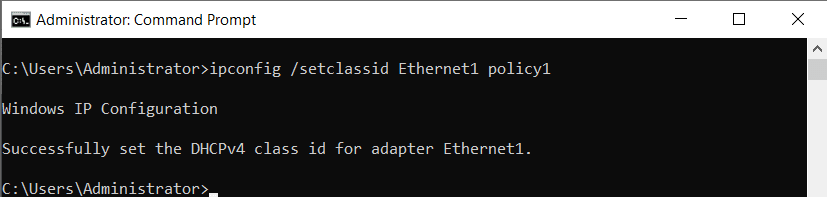
10. Ipconfig /?
يعرض المعامل /? جميع الأوامر المتاحة وتلميحات حول الاستخدام الأفضل لها. يمكنك مشاهدة التفاصيل بالتالي في الصورة أدناه.
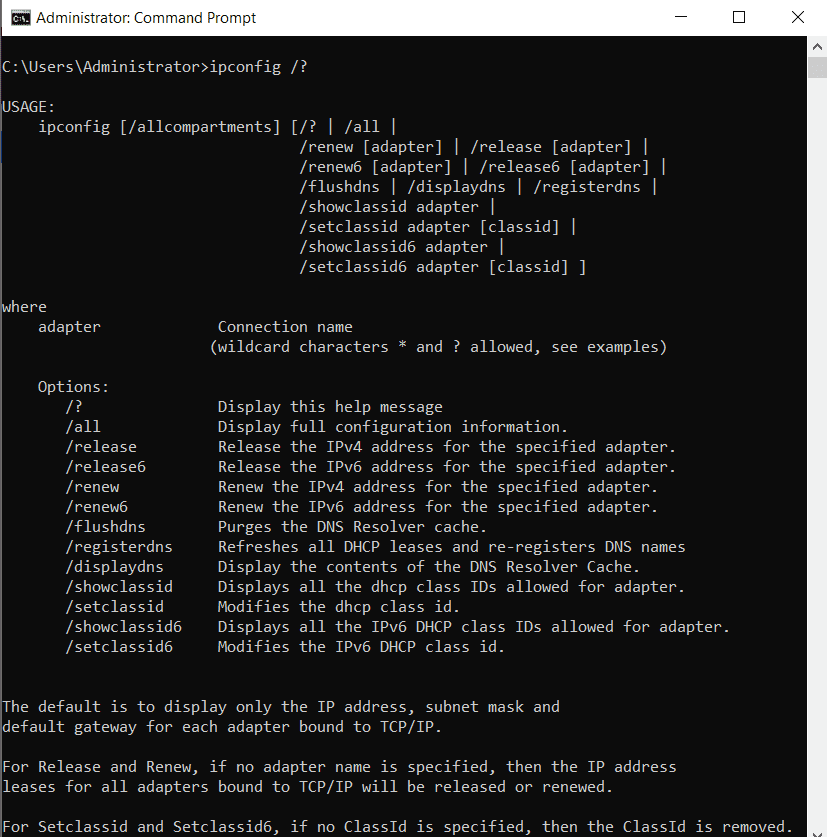
خاتمة
من الإعادة تحقق عن عنوان IP المحلي لحاسوبك المنزلي، عرض ذاكرة DNS، تجديد عنوان IP، وتعيين معرف صلاحية، سيساعدك أمر ipconfig في إنجاز العديد من مهام تحليل الشبكة، التكوين، وتصليل الأخطاء وتسهيل حياتك قليلاً. قد لا يستطيع القيام بكل شيء، ولكنه بالتأكيد واحد من أهم الأدوات في حقيبة الأدوات البرمجية الخاصة بك.













